Vad är skillnaden mellan kamerarulle och fotobibliotek på iPhone?
Före iOS 13 lagrades tagna, nedladdade och mottagna iPhone-bilder i Camera Roll-albumet. När du har uppdaterat din iPhone till iOS 13 eller en senare version kan du upptäcka att kamerarullen saknas. Istället ger Apple en Foto-app för att hantera bilder. Sanningen är att iPhone Camera Roll har flyttats till en ny plats i appen Foton med några ändringar. Det här inlägget hjälper dig att veta mer om Kamerarulle på iPhone och skillnaden mellan Camera Roll, iCloud Photo Library och My Photo Stream.

Kamerarulle på iPhone lagrar alla foton och videor du har tagit, laddat ner, tagit emot och synkroniserat. Det har varit en del av iOS under lång tid. I gamla iOS 12/11/10/8/7 kan du visa och hantera bilder i mappen Kamerarulle. Kort sagt är det ett album som innehåller dina foton och skärmdumpar.
Kamerarullen har bytt namn och flyttats till en ny plats i appen Foton sedan iOS 13. Du kan hitta kamerarullefilerna från Recents album. Den ersätter Camera Roll för att lagra alla foton och videor på din iPhone, inte bara nyligen tagna bilder. Du kan öppna Bilder app och tryck Bibliotek från botten för att kontrollera Alla Bilder. Knacka album och gå till Recents album för att se dina iPhone-bilder och videor.
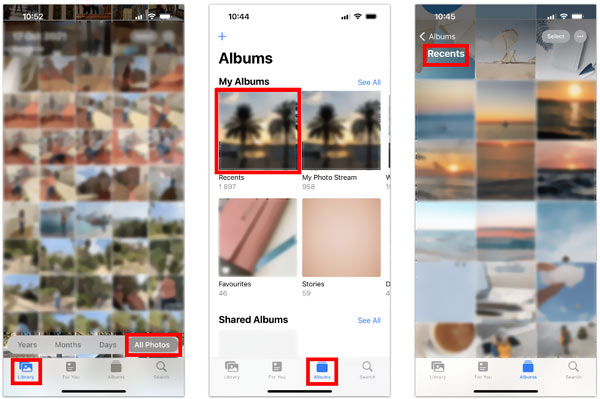
Du kan också lokalisera Kamerarulle på en Windows-dator. Du kan ansluta din iPhone till en PC via en belysnings-USB-kabel och sedan komma åt kamerarullens data via Apple iPhone > Inre lagring > DCIM > katalog.
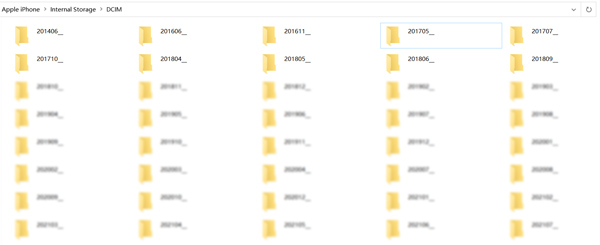
iCloud Photo Library, även kallat iCloud Photos, använder iCloud för att ladda upp och synkronisera bilder och videor. Förutom nyligen tillagda foton lagrar den sparade bilder från internet, skärmdumpar, animerade GIF-filer och mer. Du kan använda iCloud Photo Library som en säkerhetskopiering av foto, synkronisering eller delningstjänst. Det kan hjälpa att ladda upp bilder till din iCloud-lagring och optimera ditt iPhone-utrymme. iCloud Photo Library låter dig komma åt dina bilder och videor från alla dina Apple-enheter, signerade med samma konto var som helst och när som helst.
Min Bildström är en iOS-funktion som laddar upp senaste bilder till alla dina anslutna Apple-enheter, inklusive iPhone, iPad, iPod touch och Mac. Den kan lagra 1000 foton i 30 dagar. Det skapar ingen säkerhetskopia för dina foton. Min fotoström används främst för att synkronisera senaste bilder mellan enheter. Dessutom stöder den inte Live Photos och videor.
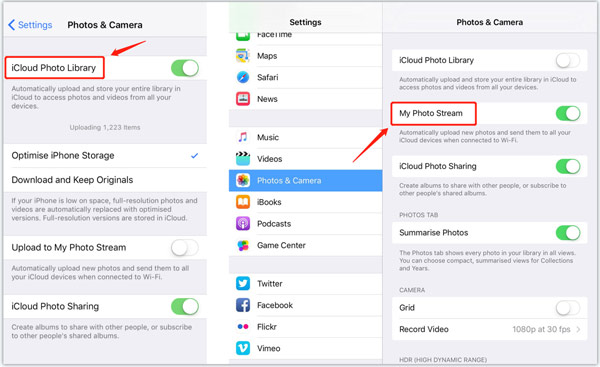
Albumen Camera Roll (Recents) och My Photo Stream finns i appen Foton. Ibland kan de innehålla samma foton. En stor skillnad är att Camera Roll använder din iPhone-lagring för att spara bildfiler. Som jämförelse är My Photo Stream en molnbaserad lagringstjänst. Du kan ta Kamerarulle som en fotomapp och My Photo Stream en iCloud-fotouppladdningstjänst.
Camera Roll kan behålla alla dina iPhone-foton och videor. Min fotoström kan bara synkronisera senaste bilder. Kamerarullfoton kommer att lagras för alltid på din iOS-enhet tills du raderar dem. Tvärtom, bilder som lagras i My Photo Stream kommer att tas bort automatiskt efter 30 dagar.
Liksom My Photo Stream kan iCloud Photo Library synkronisera bilder mellan alla dina associerade Apple-produkter. Skillnaden är att iCloud Photo Library inte har filnummer och tidsgränser. Dessutom stöder den fler bildtyper. Jämfört med kamerarulle är Photo Library designat med ett annat syfte. Det används för att säkerhetskopiera foton, inte begränsat till att lagra dem.
När du har tagit bort foton från iCloud Photo Library kommer de att tas bort från alla relaterade enheter. För raderade iPhone-bilder från Camera Roll kan du snabbt återställa dem från mappen Nyligen borttagna inom 30 dagar.
Denna del rekommenderar en lättanvänd IOS Data Backup & Restore för att hantera dina iPhone-foton bättre. Du kan också använda den för att rädda borttagna eller förlorade bilder. Det låter dig säkerhetskopiera och återställa dina iPhone-foton lagrade i kamerarulle, fotoström, fotobibliotek och mer.
100 % säker. Inga annonser.
100 % säker. Inga annonser.
Ladda ner och starta denna iOS Data Backup & Restore gratis på din Mac eller Windows PC. Den erbjuder två alternativ, IOS Data Backupoch IOS Data Restore. Du bör ansluta din iPhone till den och välja specifika datatyper, som Foton, Kontakter, Samtalshistorik, Kalender, Röstbrevlåda och mer. Förutom iPhone-foton kan du skapa en säkerhetskopia av andra värdefulla iOS-data.
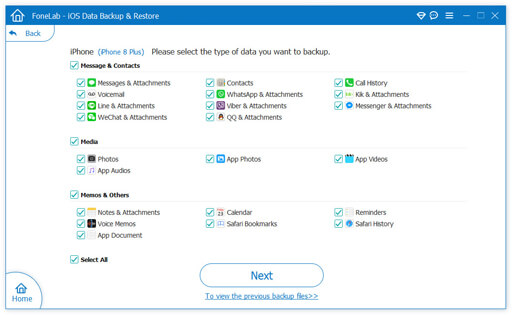
När du vill återställa iPhone-bilder kan du välja din säkerhetskopia, visa den och återställa dem från kamerarulle, fotoström eller fotobibliotek.
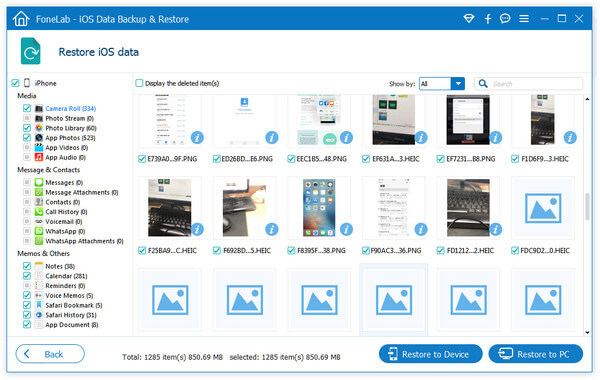
Hur aktiverar och använder jag Min fotoström?
Min fotoström är inaktiverad på alla iOS-enheter som standard. När du vill slå på den kan du öppna appen Inställningar, välja alternativet Foton och växla växlingsknappen för Min fotoström till På-läget. När Min fotoström är aktiverad börjar den automatiskt ladda upp dina foton.
Hur slår du på iCloud Photos och synkroniserar din iPhone?
Tryck på ditt Apple-ID-namn i appen Inställningar, välj iCloud, leta reda på alternativet Foton, aktivera det och aktivera sedan Synkronisera denna iPhone.
Kostar My Photo Stream iCloud-lagring?
Nej. Min fotoström använder enhetens internminne för att lagra foton. Den använder inget iCloud-lagringsutrymme..
Slutsats
Det här inlägget bör täcka alla grunderna i iPhone-kamerarulle, iCloud-fotobibliotekoch Min fotoström. Om du fortfarande har frågor om iPhone-bilder, vänligen meddela oss i kommentarerna.

Ditt bästa val att säkerhetskopiera data från iPhone / iPad / iPod till Windows / Mac och återställa från iOS-datakopiering till iOS-enhet / dator säkert och effektivt.
100 % säker. Inga annonser.
100 % säker. Inga annonser.